
Microsoft Excel devine o putere odată cu intrarea în lista sa expansivă de opțiuni de sortare. Aici vom acoperi opțiunea cea mai simplă pentru sortare, o opțiune simplă care ne permite să reordonim date în coloane specifice.
În foaia de calcul, evidențiați rândul cu titlurile pe care doriți să le sortați. Dacă nu doriți să sortați toate datele, puteți selecta, de asemenea, acele celule de care aveți nevoie prin evidențierea acestora sau ținând clic pe Ctrl și făcând clic pentru a alege mai multe celule neconectate.
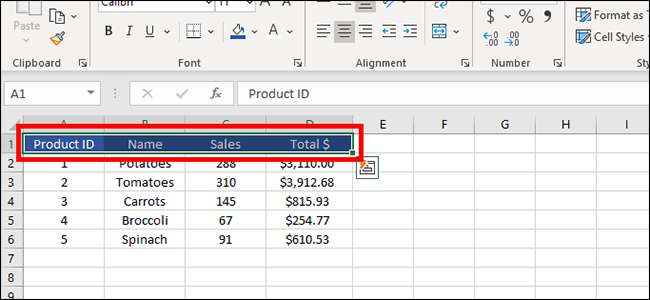
Din partea de sus a paginii, faceți clic pe "Date" pentru a comuta filele.
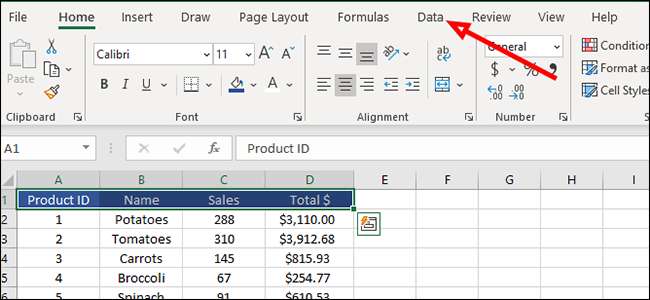
Localizați "Sortare & amp; Filtru ", apoi faceți clic pe pictograma" Filter ". Aceasta va adăuga o săgeată mică în jos spre dreapta fiecărei poziții.

Faceți clic pe săgeata de lângă "Total $" și sortați după cel mai mare la cel mai mic sau cel mai mic la cel mai mare, făcând clic pe opțiunea corespunzătoare din dropdown. Această opțiune funcționează pentru orice număr, astfel încât să îl putem folosi și pentru secțiunile "vânzări" și "ID de produs".
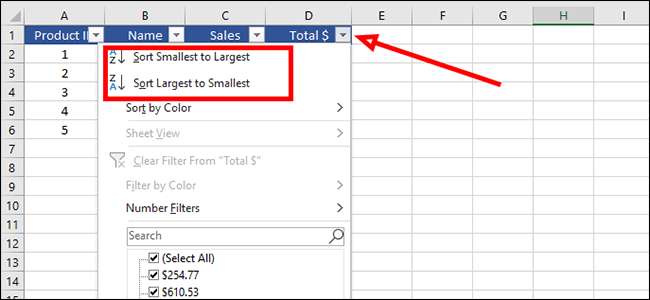
Cuvintele, pe de altă parte, sunt sortate diferit. Putem sorta aceste alfabetic (de la A la Z sau Z la A) făcând clic pe săgeata de lângă "Nume" și apoi alegerea opțiunii corespunzătoare din dropdown.
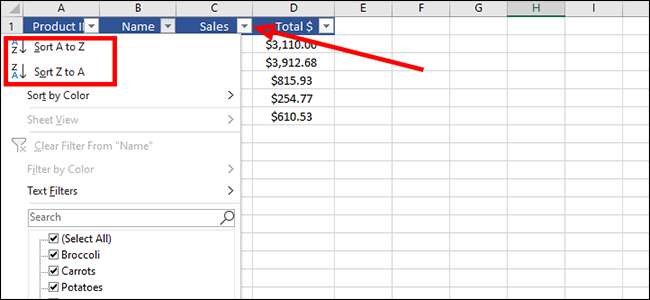
Sortarea funcționează și după dată. Dacă adăugăm o coloană suplimentară (urmând pașii de mai sus pentru a fi sortabilă) cu datele, putem sorta inventarul prin ceea ce este proaspăt și ce se apropie de data de vânzare. Facem acest lucru făcând clic pe săgeata de lângă "primit" și alegerea de a sorta de la cel mai vechi la cel mai nou sau cel mai nou la cel mai vechi.
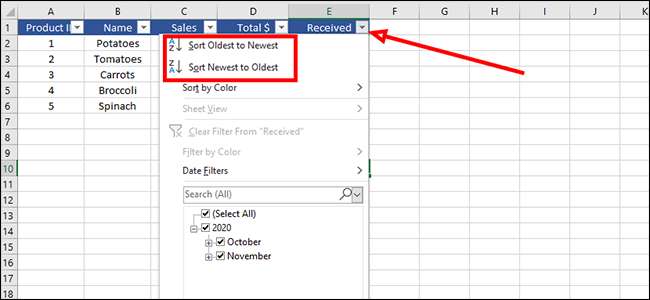
Urmăriți acest exemplu, să spunem că vrem să etichetăm articole care trebuie vândute rapid. Putem eticheta datele cu un sistem simplu verde, galben și roșu pentru a arăta elemente care vor fi bune pentru câteva zile, cele care se apropie de data de vânzare și cele care trebuie să meargă imediat. Apoi, putem sorta aceste culori, pentru a pune elementele roșii în partea de sus a listei.
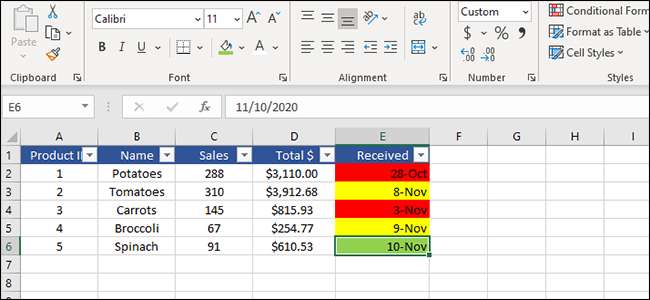
Pentru a sorta acest lucru, faceți clic pe săgeata de lângă "primită" și alegeți "Sortare după culoare".
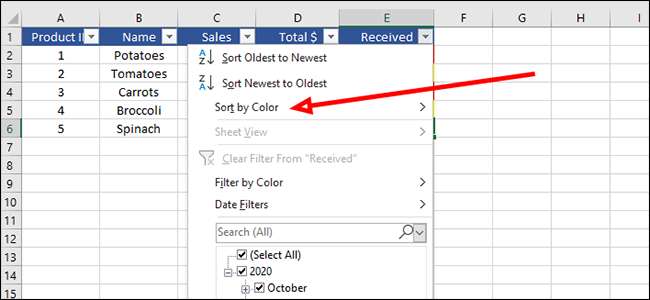
Faceți clic pe culoarea celulară dorită să vă afișați lista. În cazul nostru, vom selecta roșu, astfel încât să putem vedea elementele pe cale să strică. Acest lucru este ușor de vizualizat în exemplul nostru, deoarece avem doar cinci articole. Dar imaginați-vă dacă aceasta a fost o listă cu 500 de intrări în schimb. Sortarea după culoare devine mult mai utilă atunci.
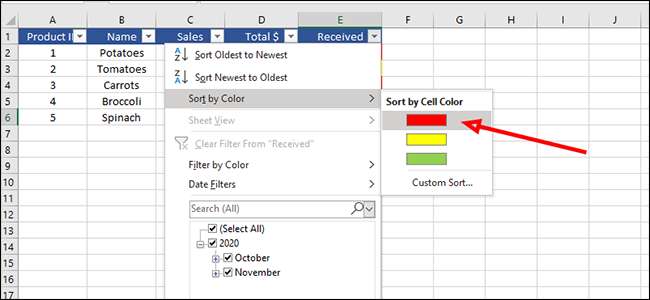
Acum puteți face orice tip de date de foaie de calcul Excel sortabile în doar câteva clicuri.







